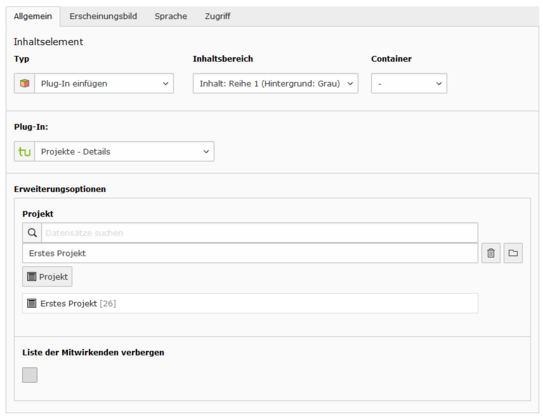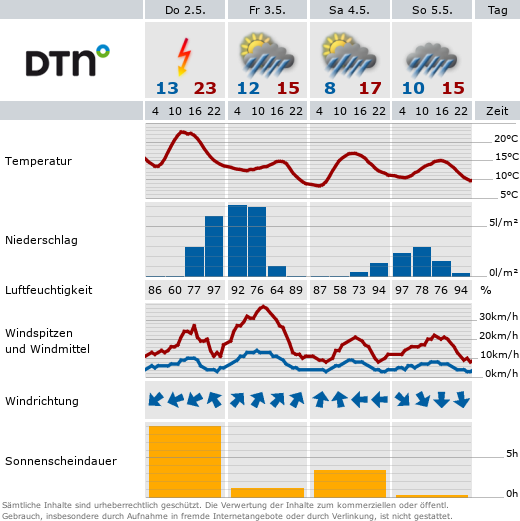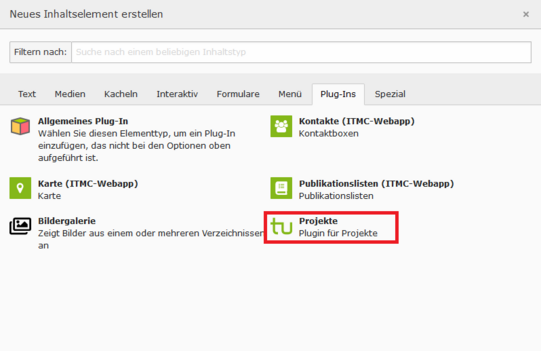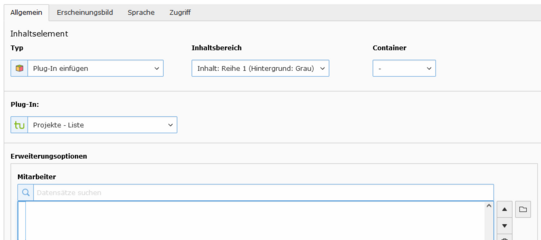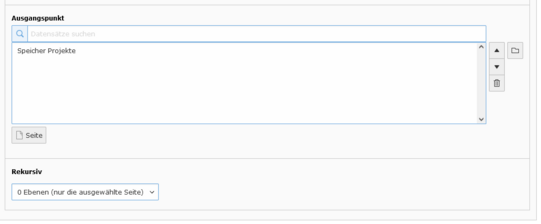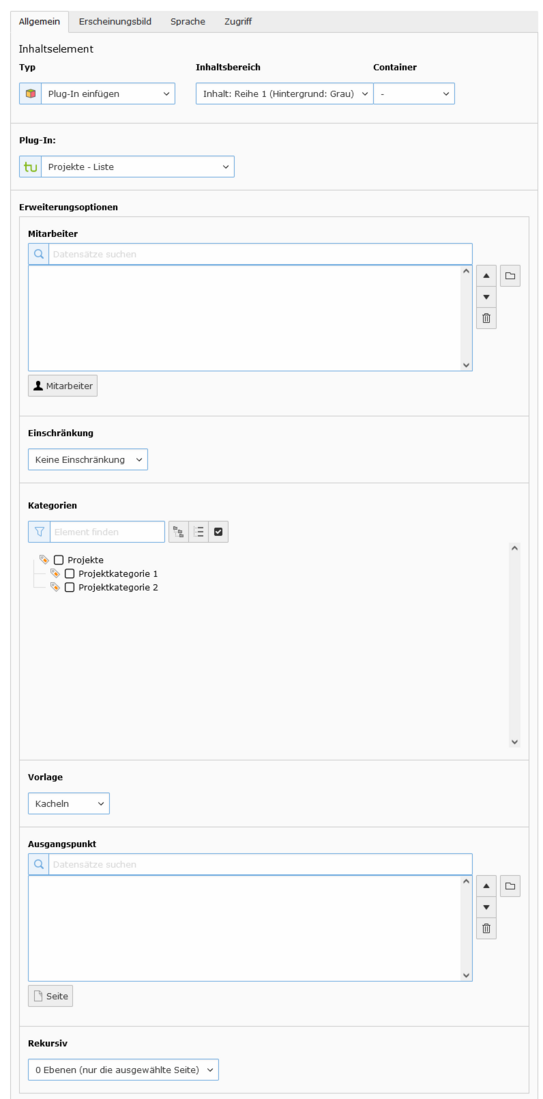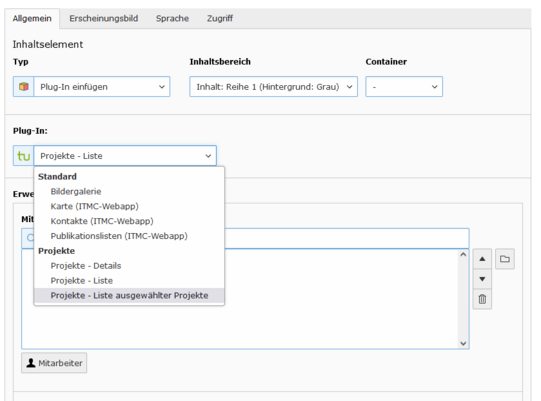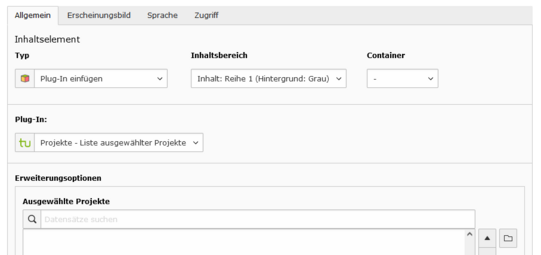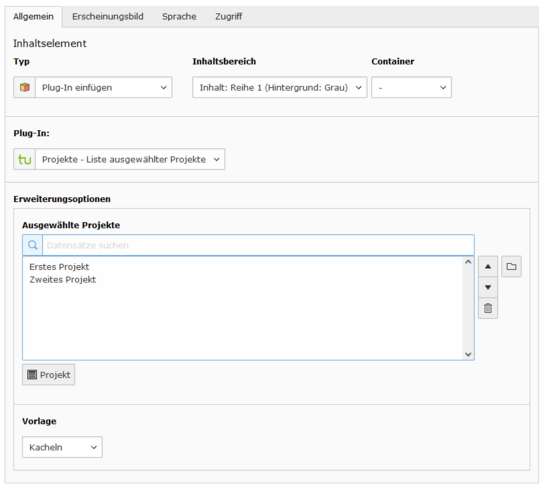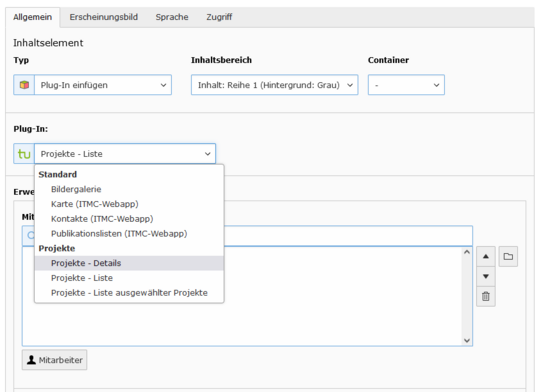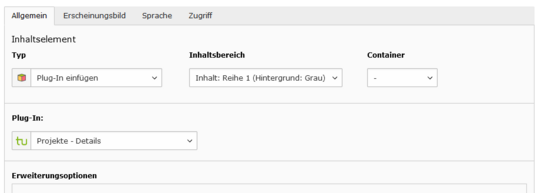Plugins
Zum Anzeigen Ihrer Projekte stehen drei Plugins zur Auswahl:
- Liste
- Liste ausgewählter Projekte
- Details
Plugin "Projekte - Liste"
Dieses Plugin erzeugt eine chronologische Liste von Projekten. Dabei werden alle Projekte aus den ausgewählten Verzeichnissen angezeigt. Sie können dies durch Angabe von Mitarbeitern oder Kategorien weiter einschränken.
Um das Plugin auf einer Seite einzufügen, erstellen Sie ein neues Inhaltselement. Hier wechseln Sie auf den Reiter Plugins und wählen "Projekte" aus. Es öffnet sich nun die Eingabemaske für das Plugin. Als Plugin-Typ ist "Projekte - Liste" bereits vorausgewählt. Als erstes sollten Sie im unteren Bereich den Ausgangspunkt setzen. Ohne Ausgangspunkt werden keine Projekte angezeigt.
Erweiterungsoptionen
Mitarbeiter
Sollen nur Projekte angezeigt werden, an denen bestimmte Personen beteiligt sind, so können sie hier ausgewählt werden. Diese Option könnten Sie beispielsweise nutzen, um auf einer Mitarbeiterseite die Projekte aufzulisten, an denen der betreffende Mitarbeiter beteiligt ist.
Einschränkung
Es besteht die Möglichkeit, nur laufende oder nur abgeschlossene Projekte anzuzeigen. Projekte mit Enddatum in der Vergangenheit werden als abgeschlossen betrachtet, bei einem Enddatum in der Zukunft als laufend.
Kategorien
Es werden die Projekte angezeigt, die mindestens einer der ausgewählten Kategorien angehören.
Vorlage
Hier kann die Darstellung der Liste beeinflusst werden. Zur Auswahl stehen Kachel- oder Akkordeonansicht.
Ausgangspunkt
Der Ausgangspunkt für das Plugin sollte immer gesetzt werden. Ansonsten erhalten Sie eine leere Ansicht. Wählen Sie einen oder mehrere Datenspeicher aus, die Ihre Projekte enthalten.
Rekursiv
Wählen Sie aus ob, und wenn ja, bis zu welcher Ebene Unterordner für den Ausgangspunkt beachtet werden sollen.
Plugin "Projekte - Liste ausgewählter Projekte"
Mit diesem Plugin können Sie die Projektliste frei zusammenstellen.
Um das Plugin auf einer Seite einzufügen, gehen Sie zunächst wie beim Plugin "Projekte - Liste" vor. Sie erstellen also ein neues Inhaltselement, wechseln auf den Reiter Plugins und wählen Projekte aus. Nun können Sie zum Plugin "Projekte - Liste ausgewählter Projekte" wechseln und müssen nur noch den Hinweis zur Aktualisierung der Anzeige mit OK bestätigen.
Erweiterungsoptionen
Ausgewählte Projekte
Hier können Sie auswählen, welche Projekte aufgelistet werden sollen. Die Reihenfolge wird dabei beachtet.
Vorlage
Hier kann die Darstellung der Liste beeinflusst werden. Zur Auswahl stehen Kachel- oder Akkordeonansicht.
Plugin "Projekte - Details"
Um Projekt-Detailseiten mit einem einheitlichen Kopfbereich zu versehen, können Sie das Plugin "Projekte - Details" nutzen. Es erzeugt einen Bereich mit Überschrift, Laufzeit, Mitwirkenden (kann ausgeblendet werden) und Kurzbeschreibung.
Um das Plugin auf einer Seite einzufügen, gehen Sie zunächst wie beim Plugin "Projekte - Liste" vor. Sie erstellen also ein neues Inhaltselement, wechseln auf den Reiter Plugins und wählen Projekte aus. Nun können Sie zum Plugin "Projekte - Details" wechseln und müssen nur noch den Hinweis zur Aktualisierung der Anzeige mit OK bestätigen.
Erweiterungsoptionen
Projekt
Wählen Sie hier das Projekt aus, auf dessen Detailseite das Plugin eingefügt wird.
Liste der Mitwirkenden verbergen
Standardmäßig wird eine Auflistung der beteiligten Personen erzeugt. Durch Anhaken dieser Checkbox können Sie das unterbinden.